準備Kendo UI 開發環境
準備
首先你需要從 Telerik 網站下載試用版開發包,註意需要註冊後才能下載。
下載後直接解壓後包含下面幾個文件和目錄:
- ./examples – 示例.
- /js – minified 化後的 JavaScript 庫.
- /vsdoc JavaScript Intellisense 支持文件
- /styles – minified 後的 CSS 及主題資源.
- changelog.html – Kendo UI 發布文件.
如果你下載服器端支持(比如 ASP.NET,PHP 等)還可能包含
- .wrappers 目錄,支持伺服器端 UI 組件的封裝。
本教程側重於直接使用 JavaScript ,伺服器端支持只是使用 PHP,Net 等服器端 API 生產這些客戶端代碼(主要是 UI 組件的配置),Kendo UI 應用不需要這些服器端封裝就可以運行。
這裡我們使用 Visual Studio 2012 IDE 作為開發環境,你可以使用你自己熟悉的開發工具,或者直接使用 NotePad 都可以開發基於 Kendo UI 的 Web 應用。
下面就可以使用 Keudo UI 來開發 Web 應用了。首先使用 Visual Studio 創建一個空的 Web Site ,然後及 Kendo UI 的 js 和 styles 目錄拷貝到這個新創建的 Website 應用中。你如果直接使用 Notepad 作為開發工具,可以創建一個開發目錄,然後把 js,和 Styles 目錄拷貝過來也是一樣的。使用 Visual Studio 的一個好處是支持 Intelisense ,幫助編寫 JavaScript 代碼,這是就需要把 vsdoc 的內容拷貝到 js 目錄下。
然後添加三個 HTML 文檔用來測試。
- index.html Web 應用測試頁
- dataviz.html 數據顯示測試頁
- mobile.html 移動應用測試頁
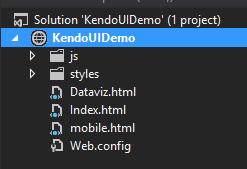
Kendo UI Web
編寫基於桌面系統的 Web 應用,使用 KendoUI WEB Javascript 庫,在 Html 的 Head 部分添加對應的 CSS 和 JavaScrpt,這裡我們使用一個 DataPicker 控制項做為示例,完整代碼如下:
<!doctype html> <html> <head> <title>Kendo UI Web</title> <link href="styles/kendo.common.min.css" rel="stylesheet" /> <link href="styles/kendo.default.min.css" rel="stylesheet" /> <script src="https://7n.w3cschool.cn/attachments/image/wk/kendouidevelopmenttutorial/jquery.min.js"></script> <script src="https://7n.w3cschool.cn/attachments/image/wk/kendouidevelopmenttutorial/kendo.web.min.js"></script> </head> <body> <input id="datepicker" /> <script> $(function () { $("#datepicker").kendoDatePicker(); }); </script> </body> </html>
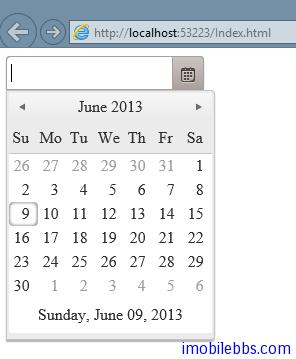
如果能夠正確顯示 dataPicker 控制項,就表示 Kendo UI Web 開發環境已經正確設置好了。
Kendo UI DataViz
如果需要開發數據顯示控制項的 Web 頁面(比如 DataGrid,表格等),在頁面添加 DataViz 庫和 CSS 的應用,如下例顯示一個儀表盤:
<!doctype html> <html> <head> <title>Kendo UI DataViz</title> <link href="styles/kendo.dataviz.min.css" rel="stylesheet" /> <script src="https://7n.w3cschool.cn/attachments/image/wk/kendouidevelopmenttutorial/jquery.min.js"></script> <script src="https://7n.w3cschool.cn/attachments/image/wk/kendouidevelopmenttutorial/kendo.dataviz.min.js"></script> </head> <body> <div id="gauge"></div> <script> $(function () { $("#gauge").kendoRadialGauge(); }); </script> </body> </html>
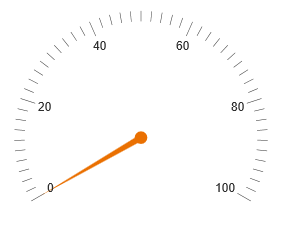
Kendo UI Mobile
最後,修改 mobile.html 測試一下移動 Web 應用
<!doctype html> <html> <head> <title>Kendo UI Mobile</title> <link href="styles/kendo.mobile.all.min.css" rel="stylesheet" /> <script src="https://7n.w3cschool.cn/attachments/image/wk/kendouidevelopmenttutorial/jquery.min.js"></script> <script src="https://7n.w3cschool.cn/attachments/image/wk/kendouidevelopmenttutorial/kendo.mobile.min.js"></script> </head> <body> <div data-role="view" data-title="View" id="index"> <header data-role="header"> <div data-role="navbar"> <span data-role="view-title"></span> </div> </header> <ul data-role="listview"> <li>Item 1</li> <li>Item 2</li> </ul> <footer data-role="footer"> <div data-role="tabstrip"> <a data-icon="home" href="#index">Home</a> <a data-icon="settings" href="#settings">Settings</a> </div> </footer> </div> <script> var app = new kendo.mobile.Application(); </script> </body> </html>
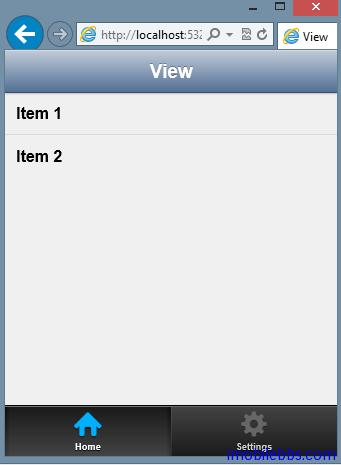
這樣就設置好了 Kendo UI 的開發環境。
準備Kendo UI 開發環境
